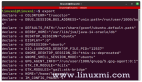Linux 提供了大量的命令行工具来帮助简化您的日常任务。其中一个工具是 wc 命令。
当您需要知道文件中的字数甚至特定目录中存在多少个文件时,wc 是您的首选命令。但这并不是 wc 命令的全部功能。请继续阅读以发现什么是 wc 命令以及如何在 Linux 上有效地使用它。
wc 命令打印出文件或输出中的行数、字数、字符数或字节数。以下是如何利用它来发挥自己的优势。

什么是 wc 命令?
wc 命令是 word count 的缩写。它是一个命令行工具,用于计算输出中的字数、行数、字符数和字节数。它预装在每个基于Unix 和 Linux 的操作系统中,因此您无需手动安装它。
wc 命令语法
要使用wc,您需要指定文件或文本输出以及要使用的命令选项。wc 命令的基本语法是:
有许多选项可用于与命令一起使用,所有这些选项我们稍后将讨论。要获取有关 wc 命令的命令行帮助,请通过运行以下命令检查其手册页:
对于此示例,请创建一个文件:linuxmi.txt。在此文件中,粘贴以下文本:
这是 Python之禅,是 Tim Peters 写的一套 19 条指导原则,用来写出简单、优雅、简洁的 Python 代码。
如果使用 cat 命令创建文件,请在粘贴文本之前保留一个空行。
使用默认 wc 命令
默认情况下,当您对文件或输出使用 wc 命令时,它会打印出输出中存在的行数、字数和字节数。
尝试使用 linuxmi.txt 通过在终端中执行以下命令:
结果:
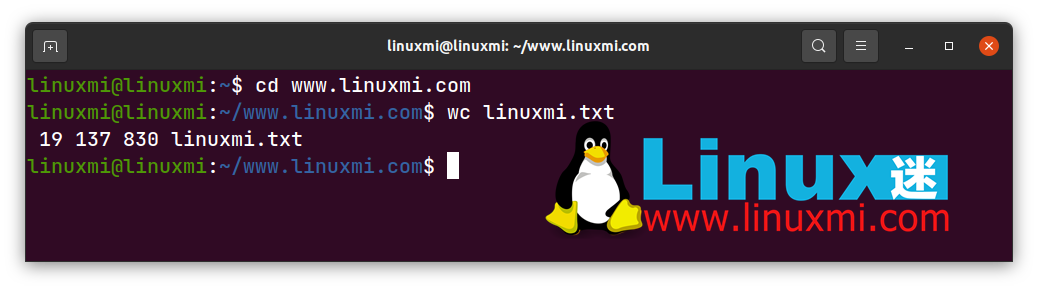
您将看到它输出四列,分别包含行数、字数、字节数和文件名。
打印文件中存在的行数
要计算文件或输出中存在的行数,请使用 -l 或 –lines 选项。语法如下所示:
结果:

它显示文件中有 19 行,并且还打印出文本文件的名称。
打印文件中的字数
若要计算文件中的字数,请使用 -w 或 –words 选项。试试看:
结果:

显示字节数
您可以使用 wc 命令以及 -c 或 –-bytes 选项来确定文件中的确切字节数。执行以下命令以试用:
结果:

打印文件中的字符数
要打印出文件中的字符数,请使用 -m 或 –chars 选项。语法如下所示:
结果:

打印最长行的长度
如果需要知道文件中最长行的长度(该行中的字符数),请将 -L 或 –max 行长度选项与 wc 命令配合使用。它看起来像这样:
结果:

对多个文件使用 wc 命令
您可以将 wc 命令用于多个文件或输入。为此,您需要再创建两个文件。第一个文件是 zimu.txt,其中包含字母表的列表,而第二个文件是shuzi.txt,包含从 1 到 10 的数字列表。
或者,您可以使用任意两个文本文件。让我们来试试吧:
结果如下图:
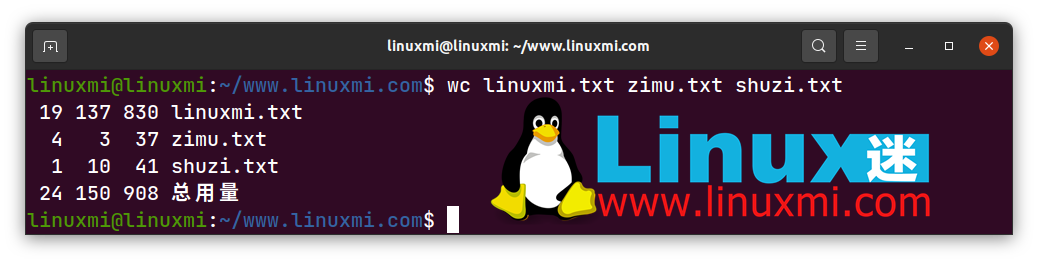
前三行包含每个文件的行数、字数和字节数,最后一行包含每列的总和。
将 wc 命令与其他 Linux 命令一起使用
您可以通过管道命令将 wc 与其他命令一起使用。管道符号将一个命令的输出作为输入重定向到另一个命令。
计算目录中的文件或文件夹数
为此,您可以使用 ls 命令列出目录中的文件数,然后将输入通过管道传输到 wc 命令中。例如,要打印某一目录上的文件数,请执行以下命令:

计算系统上正在运行的进程数
进程是您的计算机正在处理或当前正在运行的任务或程序。执行命令或打开应用程序时,该应用程序将注册为进程。
要计算进程数,请使用带有 wc 的 ps 命令。在这里,尝试一下:

使用 wc 尝试其他 Linux 命令
Linux 上有很多可用的命令,它们具有非常独特的功能,并使整体 Linux 体验无缝衔接。您只需要知道它们是什么以及如何使用它们!现在就开始你的 Linux 命令之旅吧!